案外簡単なところにその設定があります。ホーム画面の一番下に「設定」という項目があるので選択します。表示された画面の1行目を横に移動していくと「アプリ」という項目があるので選択します。
その中に以下のような表示があります。
- インストールされたアプリ
- システムアプリ
- 実行中のアプリ
- 権限
実行中のアプリの中から、「おすすめコンテンツ」に表示されているアプリを探します。私の場合はYoutubeやMyBRAVIA、Googleゲームなどです。
対象のアプリを選択すると詳細が表示されて下のほうに「通知」という項目があるので、「入(デフォルト)」を「切」に変更していきます。MyBRAVIAなんか消えてしまえ!
Youtubeもいらん動画ばっかり表示するんじゃない!シャラーップ!
黙れGoogleゲーム!テレビでゲームなんかしないんじゃー!!!
…と、「おすすめコンテンツ」に表示されているアプリを片っ端から「通知」を「切」にしていくと、デフォルトで表示さている5つだけになり、起動するたびに読み込んでいた動画の情報などが綺麗さっぱり消えてしまいます。
本当はこの5つすらいらないので、全部非表示にしたかったけど、どこ触っていいかわかりませんでした。こんな日常に必要のない情報は説明書にでも書いといてください。邪魔でしかありません。
備忘録として…。
何でこんな記事書いたかって言うと、今年の1月にテレビのメイン基板を交換したら、以前同様の設定してあったのが消えてしまって、また表示されるようになってうっとおしかったので消そうと思ったんですが…。
やり方忘れてしまって、また調べ直すことになったので、自分で忘れないために残しておきたかったですよ!5月にはまたテレビ入れ替えることになるので、また忘れたら嫌ですからね。
Androidテレビに搭載されている、CPUやメモリはスペック低いんだから、サクサク動くならともかく無駄なことさせないようにして欲しいものですね。
(2017/3/31追記)
コメント欄で教えていただいた方法を試してみました。次のページへ…
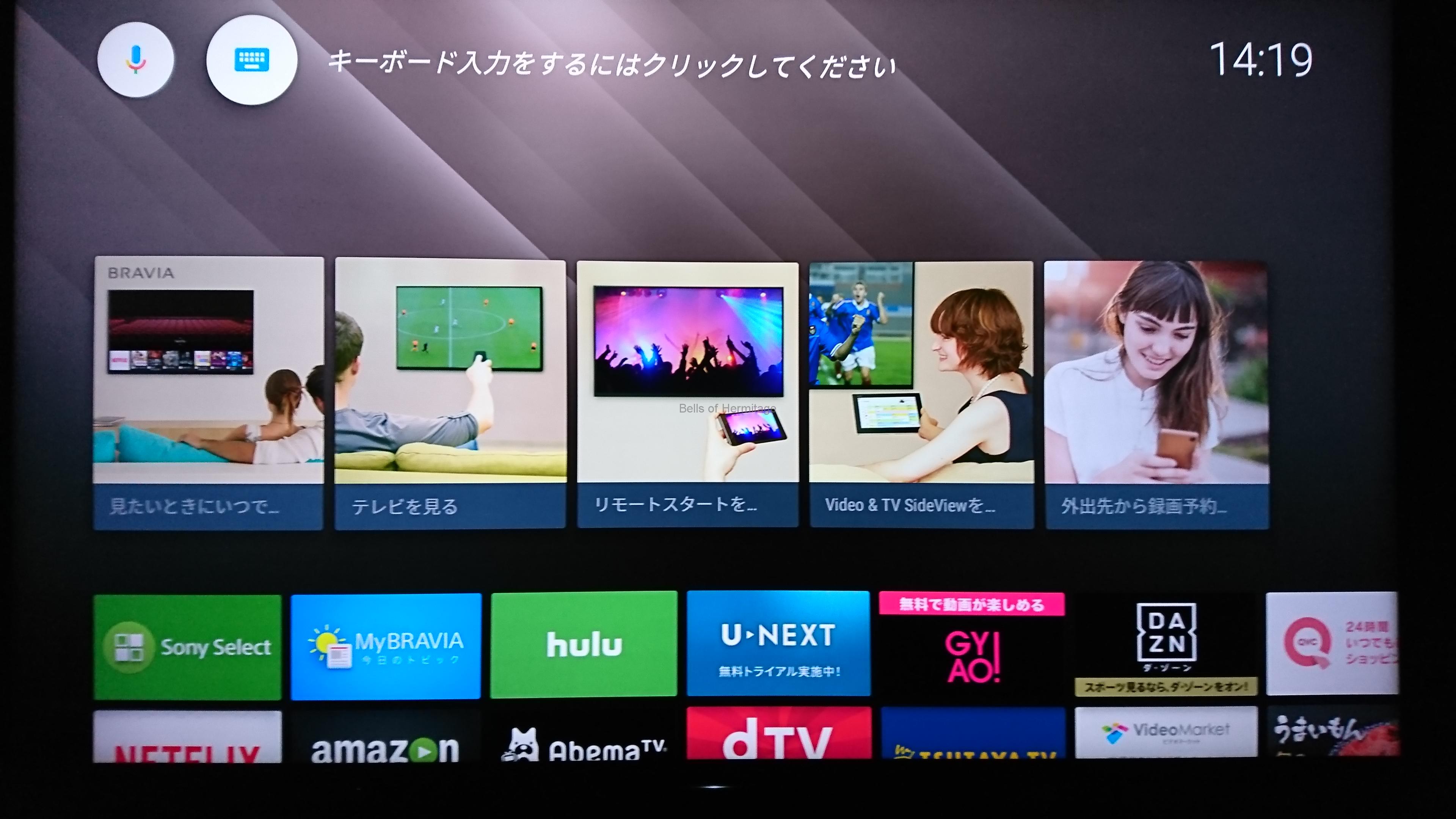
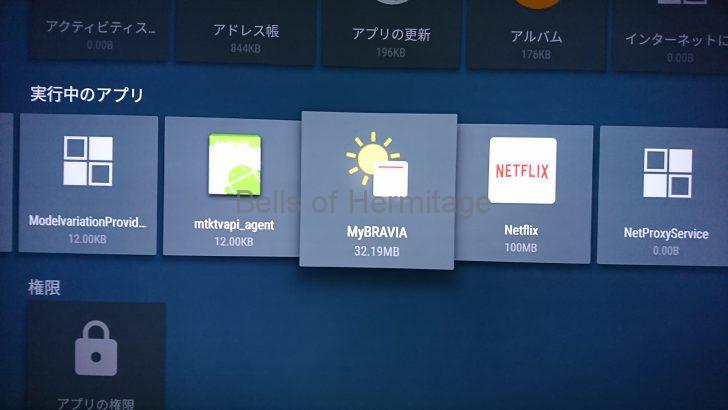

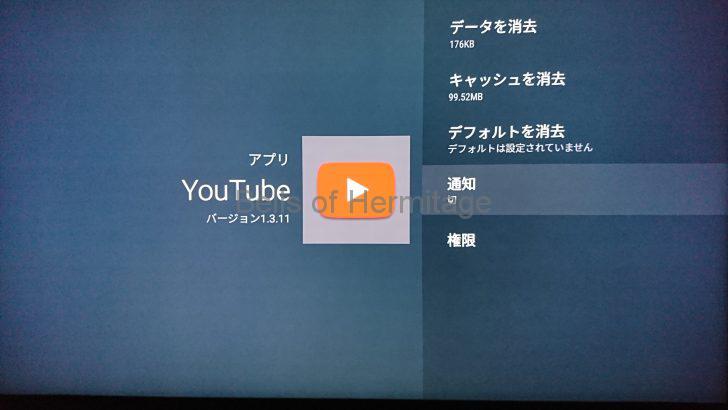
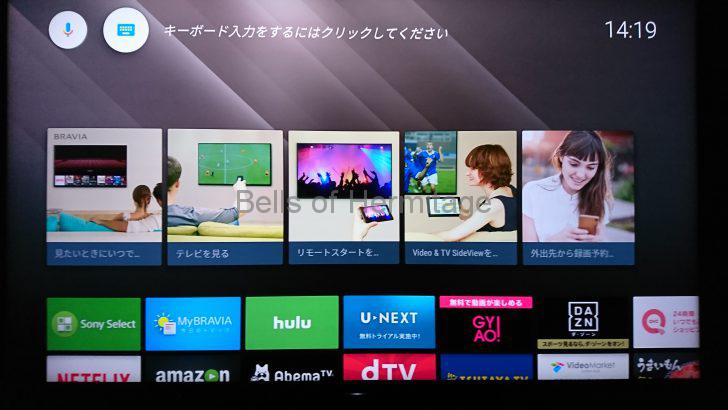


コメント
「設定」-「システム機能設定」-「ホーム画面」-「おすすめをカスタマイズ」
おぉ!全部消せました!ありがとうございます!